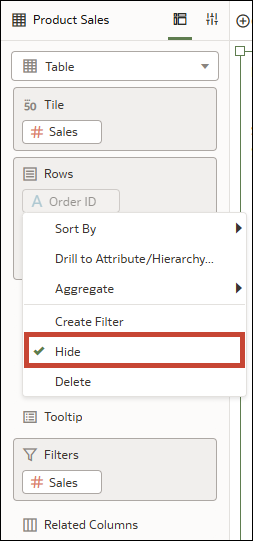Masquer des colonnes dans les visualisations
Les rubriques de cette section expliquent comment masquer des colonnes dans une visualisation et en quoi cela est utile.
À propos des colonnes masquées
Dans l'environnement Oracle Analytics, vous pouvez masquer une colonne dans une visualisation lorsque vous souhaitez utiliser la colonne, mais ne pas l'afficher aux utilisateurs finaux.
Note :
Les colonnes masquées dans la visualisation affectent la granularité de l'interrogation de visualisation.Par exemple, vous pourriez vouloir trier les données dans une visualisation sous forme de table appelée Sales by Product Sub Category en utilisant la colonne Date de commande, mais sans que cette colonne soit visible dans la table. Lorsque vous sélectionnez une colonne à masquer, l'élément de données est grisé dans le volet Grammaire.
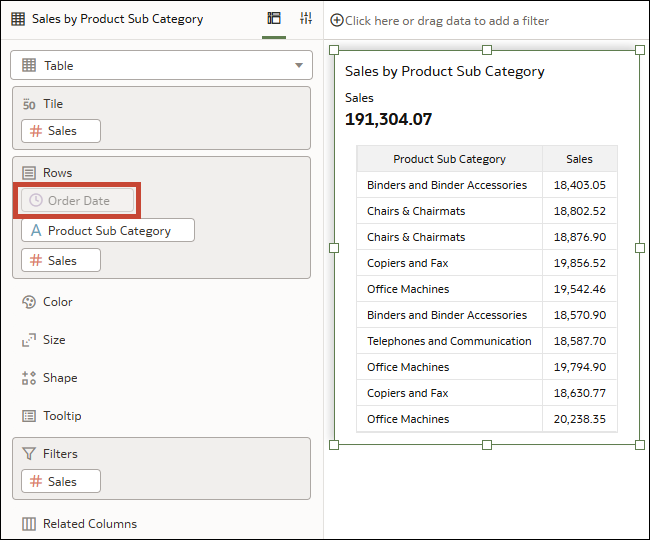
.png
- Le nom de la colonne masquée est visible dans les infobulles.
- La colonne masquée est disponible pour utilisation dans les menus Trier par, Forer et Forer vers de la visualisation.
- Si vous utilisez la colonne masquée dans un filtre, son nom est visible dans le nom du filtre. Vous pouvez masquer le filtre dans la barre de filtres, le filtre de tableau de bord ou la barre d'outils des filtres de visualisation, selon le cas. Voir Filtrer les données.
- Si vous disposez d'une visualisation avec une légende et que vous masquez une colonne dans n'importe quelle section du volet Grammaire autre que Couleur ou Forme, la colonne est masquée dans la visualisation elle-même, mais elle est toujours visible dans la légende. Pour masquer la colonne dans la légende, vous devez également la masquer dans la section Couleur ou Forme.
- Colonnes de treillis
- Rangées de treillis
- Catégorie
- Rangées
- Couleur
- Forme
- Détail
Vous pouvez utiliser des colonnes masquées dans les actions de données. De plus, toute coloration de série ou de point de données utilisée dans une visualisation prend toujours en compte les colonnes masquées.
Vous ne pouvez pas masquer les colonnes pour les visualisations de type carte ou graphique en réseau, ni masquer les calculs pour aucun type de visualisation.
Masquer une colonne dans une visualisation
Masquez une colonne dans une visualisation afin qu'elle ne soit pas visible par les utilisateurs finaux.
Ce tutoriel fournit des cas d'utilisation expliquant comment masquer une colonne dans une visualisation sous forme de table et comment trier un tableau à l'aide d'une colonne masquée.![]() Tutoriel
Tutoriel
- Dans la page d'accueil, passez le pointeur de la souris sur un classeur, cliquez sur Actions, puis sélectionnez Ouvrir.
- Cliquez sur une visualisation pour la sélectionner.
- Dans le volet Grammaire, recherchez la colonne que vous souhaitez masquer, cliquez avec le bouton droit sur son nom, puis sélectionnez Masquer.
- Cliquez sur Enregistrer.